-
win10壁纸怎么设置
- 2022-10-10 09:00:27 来源:windows10系统之家 作者:爱win10
有些用户刚刚安装了Win10系统,虽然win10壁纸自带的很好看,但是喜欢个性化的小伙伴就想要自己把壁纸了,可是win10看起来和win7并不一样,很多小伙伴还不知道win10壁纸怎么设置呢,下面一起来学习一下win10壁纸设置教程吧。
工具/原料:
系统版本:win10系统
品牌型号:联想Thinkpad X270
方法/步骤:
win10壁纸设置教程:
1、首先鼠标右键点击桌面空白处,点击个性化选项进入其中。

2、我们这时就需要切换到背景界面。
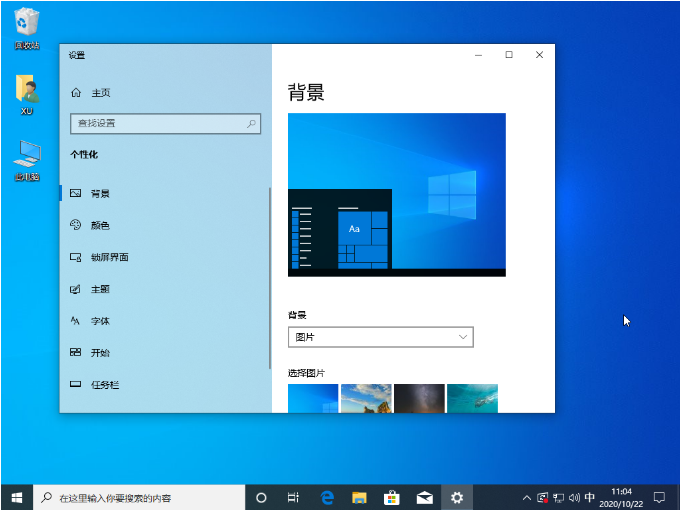
3、鼠标点击右边的选项图片,随意点击一张我们想要的图片就可以啦。
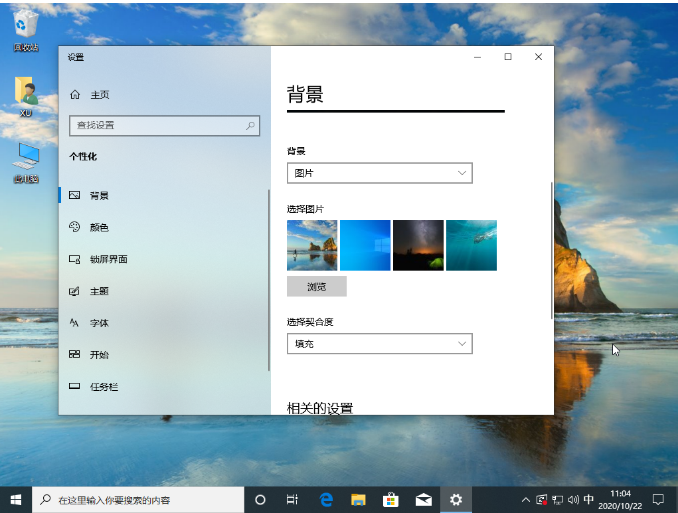
4、如果我们不想用系统自带的话,我们也可以点击浏览选项,找到电脑保存好的图片,选择图片就可以啦。
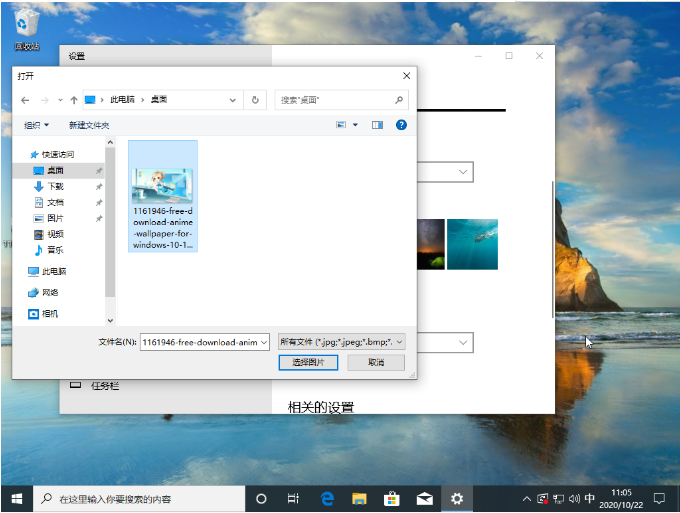
5、当然我们还也可以在图片上设置,鼠标右键单击图片,单击设置为桌面背景就可以啦。
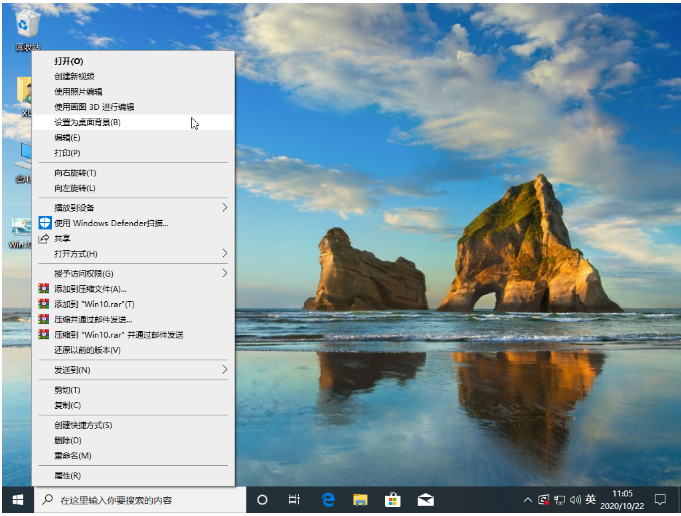
总结:
上述就是win10壁纸设置教程啦,希望对大家有所帮助。
上一篇:win10易升工具怎么安装win10系统
下一篇:返回列表
猜您喜欢
- win10最新关闭自动更新方法2020-07-01
- win10官网 最新教程2017-10-13
- 如何将win10升级为预览版2020-12-18
- 小编告诉你win10配置要求2017-10-14
- win10点右键不停转圈怎么解决呢..2020-09-27
- 手把手教你常用win10快捷键大全..2018-11-06
相关推荐
- win10系统精简版怎么安装的教程.. 2022-01-11
- 细说win10怎么显示我的电脑图标.. 2018-11-29
- 小编告诉你win10预览版升级正式版.. 2017-10-17
- win10不小心禁用了所有服务如何恢复图.. 2020-08-22
- 游戏截图工具,小编告诉你怎么解决.. 2018-05-04
- 删除win10保留分区具体操作方法.. 2017-06-15



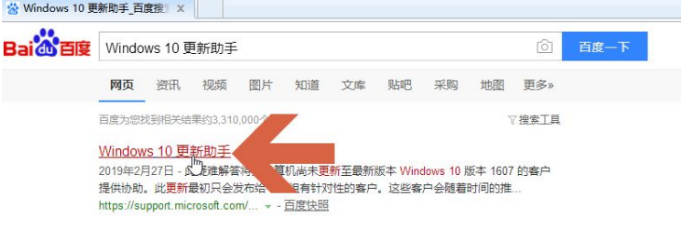
 魔法猪一健重装系统win10
魔法猪一健重装系统win10
 装机吧重装系统win10
装机吧重装系统win10
 系统之家一键重装
系统之家一键重装
 小白重装win10
小白重装win10
 雨林木风ghost win7系统下载32位旗舰版1706
雨林木风ghost win7系统下载32位旗舰版1706 小白系统Ghost windows XP SP3 纯净版201804
小白系统Ghost windows XP SP3 纯净版201804 小白系统win10系统下载64位企业版v201711
小白系统win10系统下载64位企业版v201711 StartIsBack v2.1 简体中文破解版 (找回Win8开始菜单)
StartIsBack v2.1 简体中文破解版 (找回Win8开始菜单) Tipard Blu-ray Pla<x>yer v6.1.16 特别版 (超清晰的蓝光播放器)
Tipard Blu-ray Pla<x>yer v6.1.16 特别版 (超清晰的蓝光播放器) 屏幕键盘鼠标记录精灵v7.3.0 官方最新安装版
屏幕键盘鼠标记录精灵v7.3.0 官方最新安装版  搜狗拼音输入
搜狗拼音输入 迅雷资源助手
迅雷资源助手 深度技术ghos
深度技术ghos 系统之家Ghos
系统之家Ghos 暴风影音5.24
暴风影音5.24 电脑公司ghos
电脑公司ghos 菜鸟之家捆绑
菜鸟之家捆绑 最新Vmware_W
最新Vmware_W 100系统 ghos
100系统 ghos 新萝卜家园Wi
新萝卜家园Wi 电脑公司Ghos
电脑公司Ghos 粤公网安备 44130202001061号
粤公网安备 44130202001061号